文章详情页
win7网络连接图标一直转圈的修复方法
浏览:2日期:2023-02-21 16:00:12
网络连接故障一直是电脑故障中出现频率较高的问题,最近有位win7的朋友向小编抱怨,声称自己的电脑突然不能连接网络了。最开始的时候都能够正常使用,但是突然就断了连接,再次连接就会如下图所示,网络图标一直转圈。其实这一般都是网络无法加载,Network List Service没有启动造成的,只要我们顺利启动它就可以了,那么要如何才能启动呢?我们一起来看看下方的分析与解决教程吧!
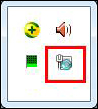 方法步骤:
方法步骤:一、原因分析:
一般电脑出现转圈,也就是在加载的过程中,那么就可能是Network List Service没有启动,大家不妨试着先将它启动一下!
二、解决方法:
1、使用组合键:win+r来调出运行窗口,在该界面的输入框中输入命令:services.msc,接着单击“确定”按钮执行命令。
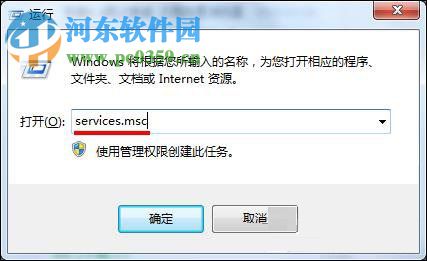
2、系统会根据命令打开服务界面,在该界面中找到叫做:Network List Service的项目,使用鼠标右键单击打开它,在弹出的选框中选择“启动”一栏。
有的用户是已经启动的,我们可以先禁用再启动。
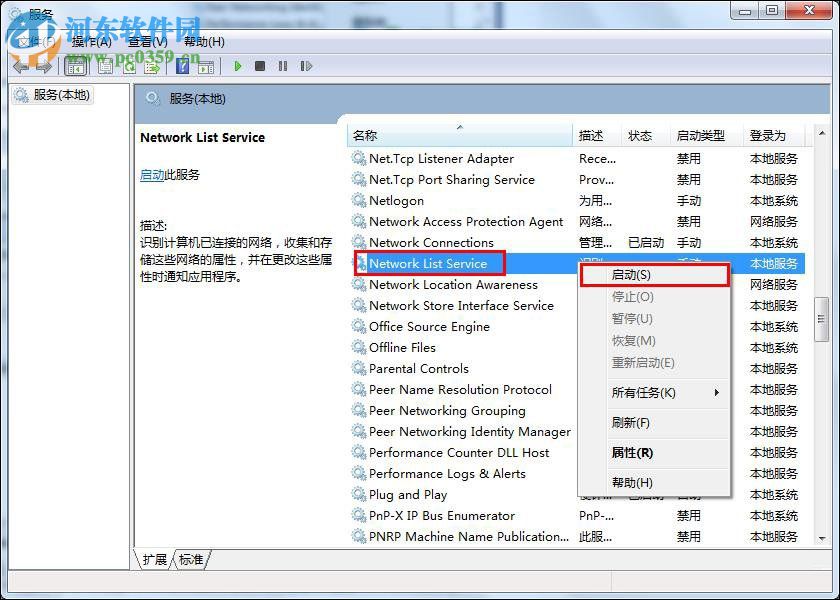
3、完成之后系统就会开始自动重新连接网络了,如下图所示:
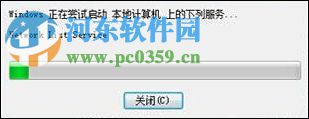
4、若是依旧不能连接,那么我们可以重新启动计算机来让刚刚做的操作开始运行!
使用上述方法就可以快速解决win7网络图标一直转圈的问题了,需要的朋友可以根据小编的教程来设置一下的电脑服务,这样一来就可以重新连接网络了!
上一条:win7查看隐藏文件的方法下一条:win8开启复选框的方法
排行榜

 网公网安备
网公网安备